
いろいろな場面でよく見るようになったWebカメラに関してです。
先日購入したものは、目立つラインがデザインされているのですが、意外と役立つことが分かりました。
Webカメラ
デザインにも意味がある
今回購入したWebカメラは、1080p対応で1,699円でした。
オンラインミーティングに使用しており、まったく問題なく使えております。
1080p対応のWebカメラ
ノンブランド品なのだと思います。
型番も見当たりませんし。。
Webカメラとしてのスペックは以下のとおりです。
- 1080p
- 30FPS
- 2592 X 1944(5MP)
- USB接続
ごくごく一般的なスペックだと思います。
FPS値が30で、オンラインミーティングには十分です。
価格は1,699円。今回もAmazonでの調達です。
解像度表示ですが、FHDは1920X1080のことです。それ以上の解像度ということになっています。
いっときはカメラがなくなって大変でしたね。

やや明るい?
このカメラを使っていると、明るく、肌ツヤよく映っているように思えるのです。
オンラインミーティングだとすぐ隣に同じくらいの大きさの比較対象がありますからw
他人様を悪く言うわけではありません。
ただ、こちらのカメラは明るいなとか、あちらのカメラは暗いなとか、単純な感想を持つわけです。
ライトの使い方などもあると思いますので何とも言えませんが。。
オートフォーカスですし、1080pよりも大きいピクセル数ですし、価格の割にはよく働いてくれていると思うのです。
オレンジのライン
ここがカメラですよということがすごくよく分かります。

カメラ形状は、画面のベゼルの高さにレンズがくるものです。
意外と便利だと思ったのです。
オンラインミーティングの司会をしていると、自分の脳みそがある程度盛り上がっています。
いろいろなものを見ながらのトークになりますので、カメラの存在を見失うことがあるのです。
そのようなハイな状態になっていても、オレンジのラインはしっかりと自己主張してくれます。
ラインの入っていないカメラを使っているときに比べ、カメラレンズの位置が分かりやすいと感じるのでした。
後ろ側のウェイト
節が2つあります。
カメラから遠いほうのパーツには、ある程度の重さがあります。
これがカウンターウェイトになって、ベゼル上で安定するわけです。
加えて、机上置きもできます。
使いませんが、できます。
重さがあるので、そこで自立できるのです。
何か用途があるかと言われると微妙ではありますw
物撮りのような必要があれば、使ってみようかと思うくらいです。
カメラテストの方法
Windows 10 のパソコン限定ですが。
カメラを接続した状態で、カメラアプリを起動します。
Windows → キーボードで「カメラ」か「camera」と入力
候補がすぐに表示されます。
環境によっては「c」だけでカメラが表示されているはずです。
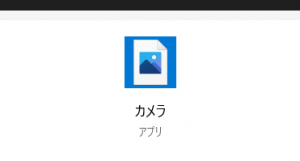
インカメラがある端末の場合、そちらが優先される傾向です。
カメラアプリの右上に切り替えボタンがあります。
スマホを使っていると見慣れたアイコンだと思います。
カメラは目線より上に!
カメラは目線よりも上に設置したほうがよいです。
ノートパソコンのベゼルなど、目線よりも下のカメラだと、カメラの向こうの人は、相対的に下からこちらを見上げることになります。
逆に言えば、相手にはこちらの上から目線が送られているわけです。
目線の印象は、ぜひ前項の方法でチェックしてみてください。(Windowsノートでしたらw)
上目遣いと上から目線だったら、どちらの方がよいでしょうか。
カメラのレンズが相手方の目の位置です。





ご意見やご感想などお聞かせください! コメント機能です。